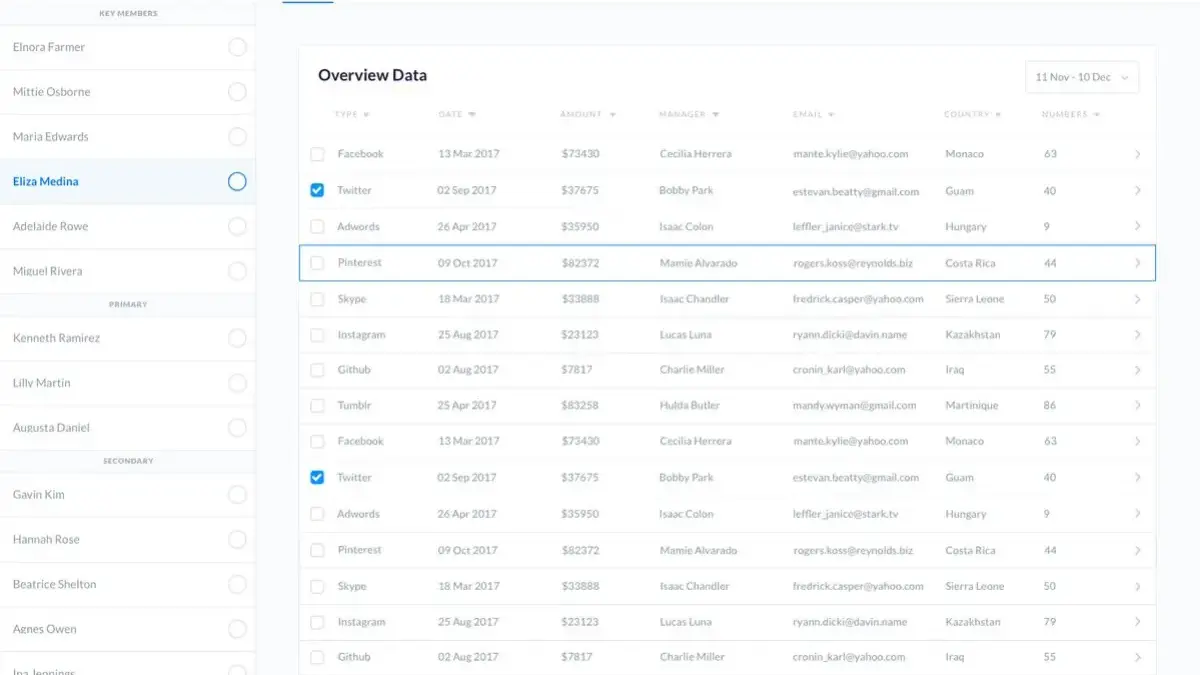CIREBON, RAKCER.ID – Rekapitulasi data otomatis dengan Excel sangat berguna ketika Anda menghadapi dataset yang besar dan kompleks seperti laporan keuangan, inventaris barang, atau data penjualan bulanan.
Fitur ini tidak hanya meningkatkan efisiensi kerja, tetapi juga meminimalkan risiko kesalahan manusia yang sering terjadi saat melakukan perhitungan manual.
Selain itu, penggunaan rumus SUM yang tepat akan membuat laporan Anda tampak lebih profesional dan mudah dipahami oleh pihak lain yang membacanya.
Baca Juga:Sering Dipakai dalam Dunia Kerja! Ini Rumus Dasar Excel yang Mudah Diterapkan untuk PemulaMengenal Fungsi Statistik di Excel yang Wajib Kamu Kuasai
Dengan memanfaatkan rumus ini, Anda bisa menghemat waktu dan usaha dalam menghitung total angka yang tersebar di berbagai kolom atau baris, tanpa perlu menjumlahkannya secara manual.
Cara Membuat Rekap Data Otomatis Menggunakan Fungsi SUM di Excel:
1. Siapkan Data Anda
Pastikan data yang akan direkapitulasi sudah tersusun rapi dalam kolom atau baris. Misalnya, data penjualan produk dalam kolom A sampai D.
2. Pilih Sel untuk Hasil Rekap
Tentukan di mana Anda ingin menampilkan hasil penjumlahan misalnya, di bawah kolom jumlah penjualan.
3. Gunakan Rumus SUM
Ketik rumus berikut di sel hasil: excel=SUM(A2:A10)
Rumus ini akan menjumlahkan semua nilai dari sel A2 sampai A10.
4. Tekan Enter
Setelah menekan Enter, Excel akan otomatis menampilkan hasil penjumlahan.
5. Perbarui Data, Hasil Otomatis Terhitung
Bila Anda menambahkan atau mengubah nilai dalam rentang tersebut, hasil rekap otomatis akan diperbarui sesuai data terbaru. (*)